Upotreba emotikona na iPhone, iPad i iPod touch uređaju
Riječi možete oživjeti emotikonima jednim dodirom.
Dodavanje emotikona
Tipkovnicu s emotikonima pronaći ćete u svim aplikacijama u kojima se upotrebljava standardna tipkovnica, npr. Mail ili Poruke. Dodavanje emotikona:
Dodirnite tekstno polje i zatim ili .
Didirnite sive ikone pri dnu tipkovnice kako biste mijenjali teme emotikona ili prstom prijeđite ulijevo ili udesno da bi ih se prikazalo više. Dodirnite kako biste provjerili koji ste emotikon nedavno upotrijebili. U polju „Traži emotikon” možete potražiti i emotikon koji želite dodati.
Da biste promijenili boju kože nekog emotikona, dodirnite ga i zadržite.
Dodirnite neki emotikon da biste ga dodali u polje za tekst.
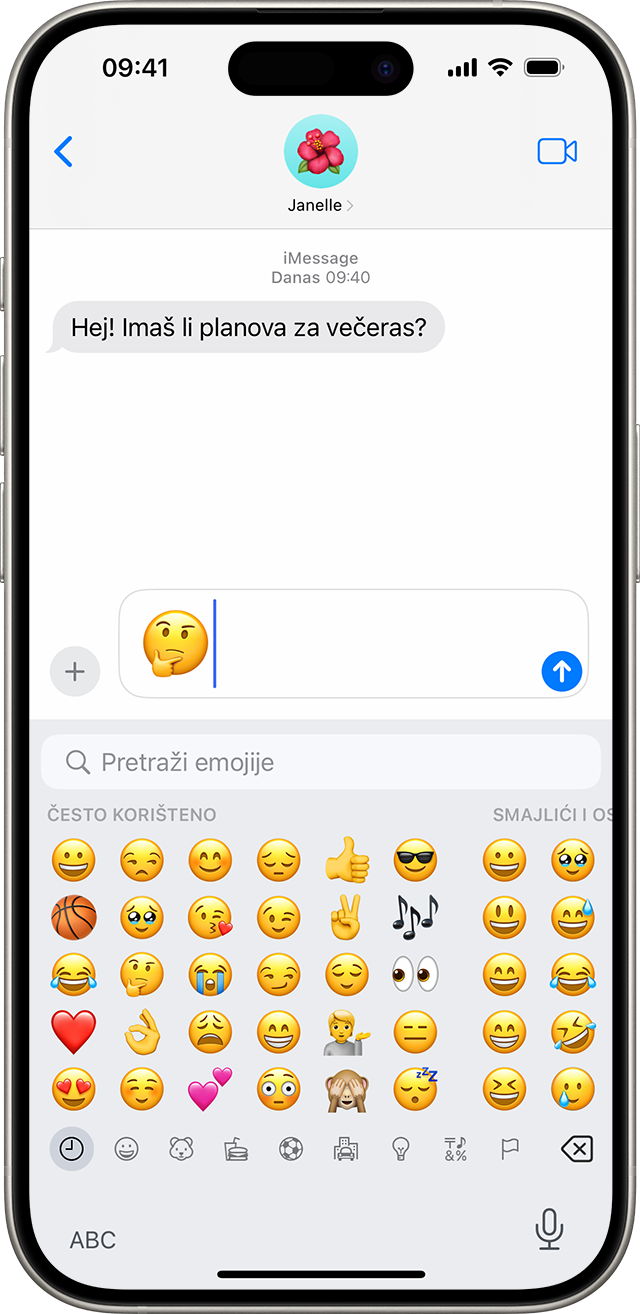
Dodirnite da biste riječi zamijenili emotikonom
Aplikacija Poruke prikazuje riječi koje možete zamijeniti emotikonima.
Otvorite Poruke i dodirnite da biste započeli novu poruku ili prešli na postojeći razgovor.
Napišite poruku, a zatim dodirnite ili na tipkovnici.
Pričekajte da riječi postanu narančaste boje.
Dodirnite narančastu riječ da biste je zamijenili emotikonom. Ako možete upotrijebiti više emotikona, u polju Brzi odgovor prikazat će vam se opcije koje možete odabrati.
Dodirnite da biste poslali poruku.
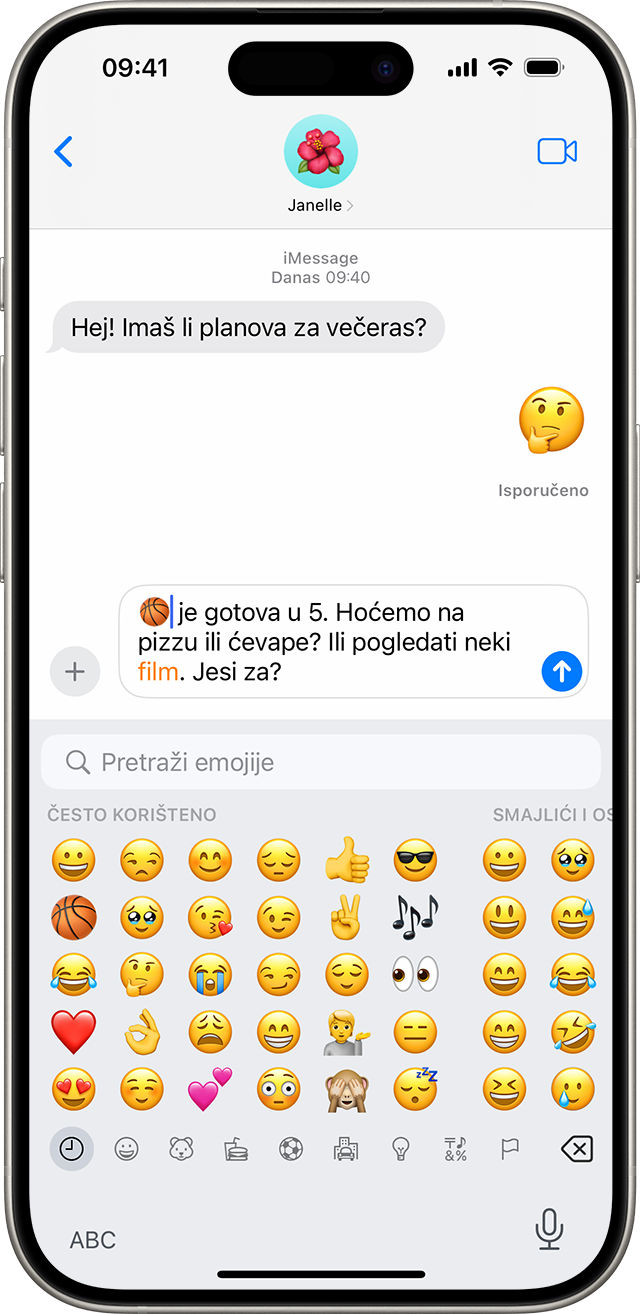
Ako emotikon želite zamijeniti izvornom riječju, samo dodirnite taj emotikon.
Upotreba značajke Predviđanje emotikona
S pomoću predviđanja teksta možete pisati i dovršavati cijele rečenice samo jednim dodirom. Dok tipkate, pojavljuju se prijedlozi za riječi ili izraze koje biste na temelju prethodnih razgovora i stila pisanja mogli sljedeće upisati. Pojavljuju se i prijedlozi za emotikone koje biste mogli upotrijebiti. Ako želite upotrebljavati značajku predviđanja emotikona, napišite poruku i pogledajte predloženi emotikon u polju za predviđeni unos, dodirnite ga ako njime želite zamijeniti riječ ili ga dodajte.
Da biste isključili predviđanje teksta, dodirnite i držite ili , a zatim dodirnite Postavke tipkovnice i isključite predviđanje.
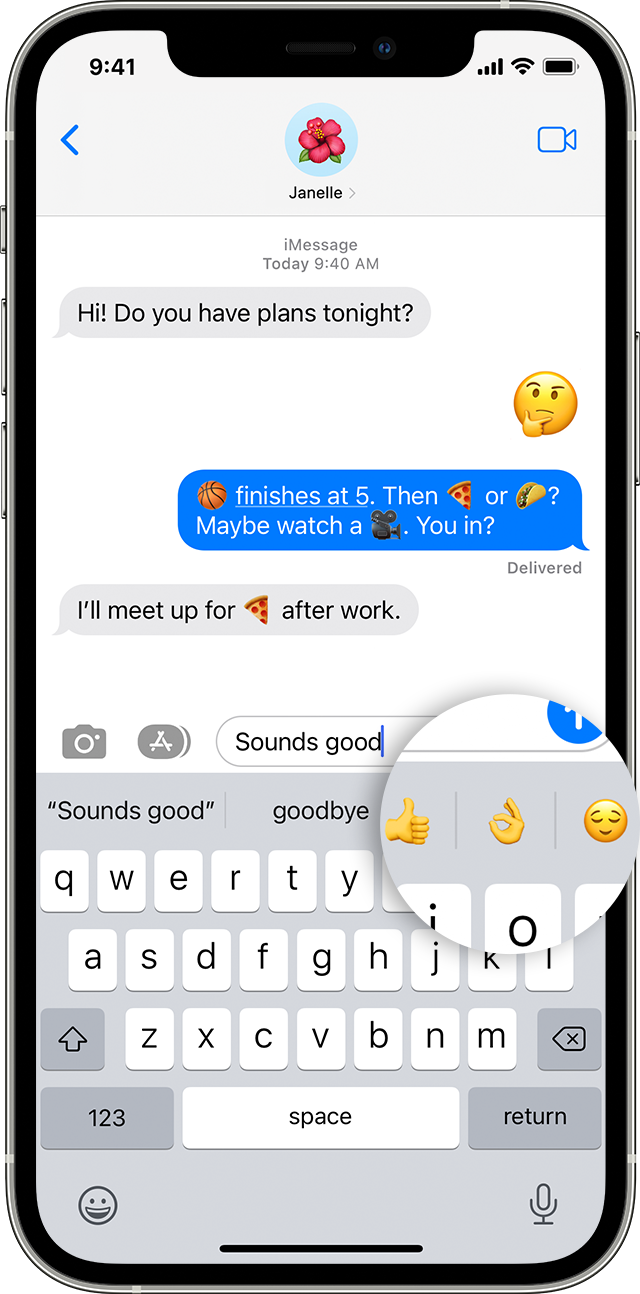
Ne vidite tipkovnicu za emotikone?
Ako ne vidite tipkovnicu za emotikone, provjerite je li dodana.
Otvorite Postavke > Općenito te dodirnite Tipkovnica.
Dodirnite Tipkovnica, a zatim Dodaj novu tipkovnicu.
Dodirnite Emotikoni.
Dodatne informacije
Saznajte kako kreirati memoji koji odgovara vašoj osobnosti ili raspoloženju u aplikaciji Poruke.